高手的习惯:这样安装卸载傲游才是王道
【编者按】:网学网傲游(Maxthon)教程为您提供高手的习惯:这样安装卸载傲游才是王道参考,解决您在高手的习惯:这样安装卸载傲游才是王道学习中工作中的难题,参考学习。
一 安装之前
装新版前必定是要卸载旧版的,“收藏夹”就不用说了,线上有备份,不过因为版本更新过快,再加上每次新的版本会添加很多新的功能,在此推荐大家不要保存设置,全新安装,卸载旧版时一般需要备份的是如下的文件:
1.收藏夹导出
因为我也用其他浏览器,为了兼容性和通用性,所以我导出为普通IE文件夹格式,但自定义导出的文件夹地址。
如下图1-1、1-2
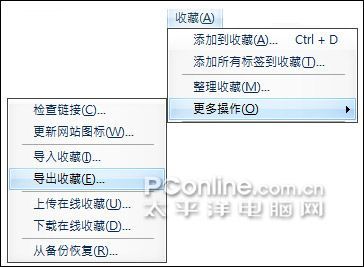
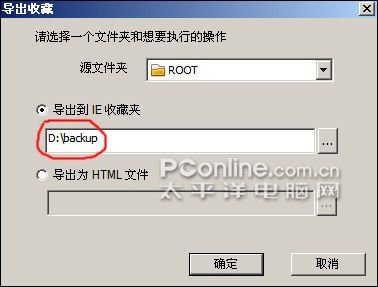
2.要备份的文件夹
在安装目录下的文件夹是个人使用的设置,如果你希望新版安装完了以后基本不改变你的使用习惯,那么需要备份。如图1-3 红框中的文件夹
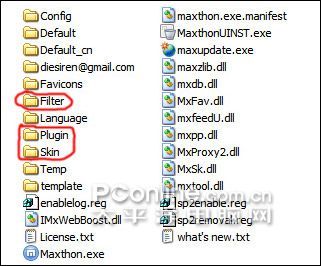
他们分别是你的过滤包(Filter)、插件包(Plugin)、皮肤文件(Skin) 。把这三个文件夹复制到安全的地方(卸载MX2时不会影响到的目录) 。
3.收集面板和填表信息的备份
收集面板里面如果存在重要信息也不要忘记备份,单击这里(下方状态栏)如图1-4

填表文件是 MX2安装目录 \ XXX@XXX(账户文件夹)\ Data 下的 Form.dat 文件。
然后就可以卸载MT2的旧版了
注: 完全卸载不保留配置文件 如图 1-5
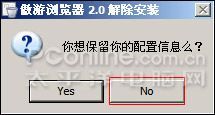
二 安装傲游及账户注册
1.安装
首先安装对话框内不要选择“安装到windows用户账户”,如果选择了此项就会把个人账户文件夹安装到你的windows账户文件夹内,并和win账户绑定了,不方便使用。第一、二项是快捷方式,影响不大,可选可不选,如图 2-1

2.创建账户(有账户的可以略过此部分)
单击 创建新账户,如 图2-2红字部分

创建账户对话框如 图2-3
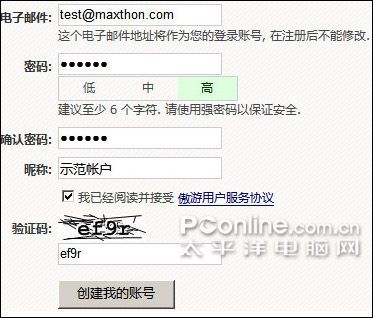
注意:
1.电子邮件一栏中的邮箱既是你将来在MT论坛中的用户名也是你登录浏览器的用户名,这个邮件不需要回执确认,他只是一个符号,所以你可以随便填写,甚至这个邮箱根本不存在也可以。(但推荐使用常用信箱,以便密码找回或者同开发者和其他使用者联系)
2.而密码是你登录浏览器的密码,是你登录傲游论坛的密码,但不是你的邮箱密码!切记!然后就可以用你上面填写的信箱和密码登录傲游浏览器了。
然后会问你是否使用收藏服务,那还用说么……这个是傲游绝对的经典功能,岂能错过!
关闭傲游,将刚才备份的那些文件拷贝回安装目录的相应位置(安装结束后请登录一次,确保账户文件夹存在)。打开傲游,鼠标移向左边,侧边栏会弹出,为了扩大有效浏览面积,取消自动隐藏并关闭,如图3-1

关闭后,点击五角星按钮可打开侧边栏,再次点击会关闭侧边栏(或者点击侧边栏关闭按钮)。让我们开始享受网上生活把!